Wix Stores: ocultar los precios los productos
5 min
En este artículo
- Ocultar los precios de los productos en la Página de categoría
- Ocultar los precios de los productos en las galerías de productos
- Ocultar los precios de los productos en la Página del producto
- Preguntas frecuentes
Para algunos tipos de tiendas online, ocultar los precios de los productos tiene mucho sentido desde el punto de vista comercial.
De forma predeterminada, los precios aparecen dondequiera que muestres tus productos. Puedes decidir si deseas eliminar la visualización de los precios en cualquier lugar donde se muestren los productos.

Ocultar los precios de los productos en la Página de categoría
La nueva Página de categorías es la página principal de la tienda. Ve a esta página en el editor para ocultar los precios de los productos (entre otros detalles que puedes elegir mostrar u ocultar).
Editor de Wix
Editor de Wix Studio
- Ve al editor.
- Ve a la Página de categoría:
- Haz clic en Páginas y menú
 a la izquierda del editor.
a la izquierda del editor. - Haz clic en Páginas de la tienda.
- Haz clic en Página de categoría.
- Haz clic en Páginas y menú
- Haz clic en el elemento Página de categoría en la página.
- Haz clic en Ajustes.
- En la pestaña Ajustes, desmarca la casilla de verificación Precio del producto.
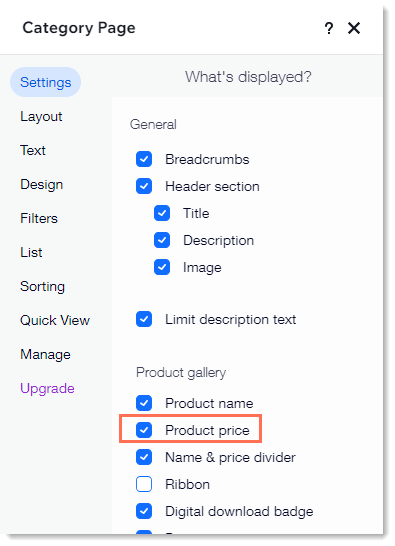
Ocultar los precios de los productos en las galerías de productos
Si tu tienda tiene algún tipo de galerías de productos, puedes personalizarlas para que los precios de los productos estén ocultos.
Para ocultar precios en una galería:
- Ve al editor.
- Ve a la página con la galería que deseas personalizar.
- Haz clic en la galería en la página.
- Haz clic en Ajustes.
- Selecciona la pestaña Ajustes.
- Desmarca la casilla de verificación Precio del producto.
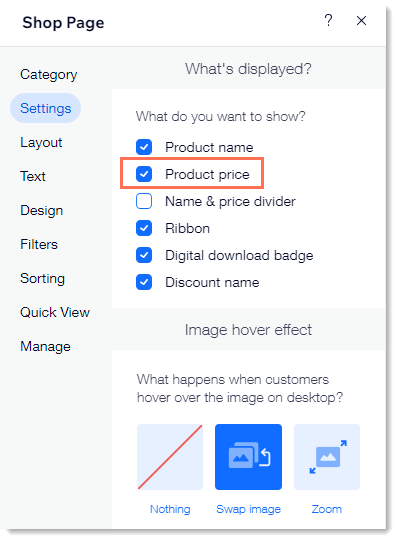
Ocultar los precios de los productos en la Página del producto
Incluso si ocultas los precios de los productos de la Página de categoría y en las galerías de productos, una vez que un cliente hace clic para ver un producto en la Página de producto, verá el precio, a menos que también lo ocultes allí.
Editor de Wix
Editor de Wix Studio
- Ve al editor.
- Ve a la Página del producto:
- Haz clic en Páginas y menú
 a la izquierda del editor.
a la izquierda del editor. - Haz clic en Páginas de la tienda.
- Haz clic en Página del producto.
- Haz clic en Páginas y menú
- Haz clic en Página del producto en la página.
- Haz clic en Ajustes.
- Selecciona la pestaña Ajustes.
- Desmarca la casilla de verificación Precio del producto.
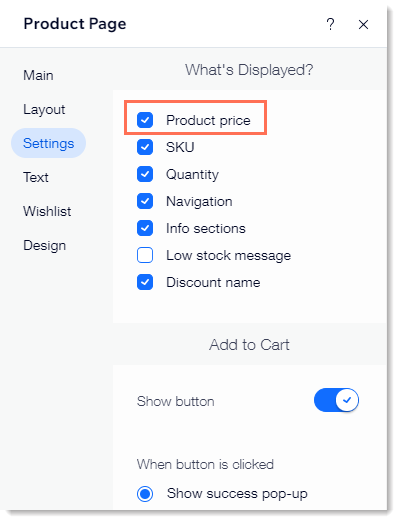
Preguntas frecuentes
Estamos aquí para ayudarte con todas tus preguntas. Haz clic en una de las siguientes preguntas para obtener más información.
¿Puedo mostrar productos sin precios y limitar el acceso a la página del producto solo a los miembros?
¿Puedo mostrar la información del producto solo a los visitantes del sitio que hayan iniciado sesión o que tengan una contraseña?


 a la izquierda del editor.
a la izquierda del editor. junto a la Página del producto.
junto a la Página del producto.